Android/iOS(2025)의 Google 지도에 Apple Music을 추가하는 방법
대부분의 사람들은 운전 중에 집중하고 차분함을 유지하기 위해 음악을 듣는 것을 좋아하기 때문에 Google 지도는 Android 및 iPhone 사용자를 위한 내장 음악 재생 컨트롤을 허용하여 운전자가 Apple Music 및 구글지도.
Apple Music을 추가하는 방법을 알고 싶다면 구글지도, 그렇다면 올바른 게시물에 오신 것입니다. 여기서는 Android 및 iOS 기기 모두에서 Apple Music을 Google 지도에 추가하는 방법에 대해 설명하겠습니다.
또한 오프라인 상태에서도 언제 어디서나 모든 기기, 미디어 플레이어에서 Apple Music을 들을 수 있는 방법에 대한 추가 팁입니다. 그럼 더 이상 고민하지 말고 시작해 보겠습니다.
기사 내용 1부. Apple Music을 Google 지도에 추가하는 방법은 무엇입니까?2 부분. 원하는 곳에서 Apple 음악을 듣는 방법?3 부. 결론
1부. Apple Music을 Google 지도에 추가하는 방법은 무엇입니까?
위에서 언급한 것처럼 Google Map에는 한 앱에서 다른 앱으로 전환할 필요 없이 Google Map을 사용하여 탐색하는 동안 Apple Music이 노래에 액세스할 수 있는 새로운 기능이 추가되었습니다.
이 기능을 사용하면 Google 지도를 사용하여 직접 제어할 수 있기 때문에 사용자는 정신을 집중하면서 동시에 좋아하는 Apple Music 트랙을 방해받지 않고 즐길 수 있습니다.
Google 지도에 Apple Music을 추가하려면 이 기능이 즉시 켜지지 않기 때문에 특히 iOS 기기에서 Google 지도를 사용하는 경우 Apple Music을 기본 음악 재생으로 설정해야 합니다. 따라서 다음과 같은 추가 노력이 필요합니다. Apple Music에서 노래 다운로드 Google 지도를 사용하여 Apple Music을 제어하려면 먼저 활성화해야 합니다.
우리가 당신을 보호하기 때문에 걱정하지 마십시오. 아래에서 iOS 및 Android 장치의 Google 지도에 Apple Music을 추가하는 방법에 대한 단계를 제공하여 Google 지도를 사용하여 가장 원하는 트랙을 재생할 수 있도록 했습니다.
iOS 기기의 Google 지도에 Apple Music을 추가하는 방법에 대한 단계
- iOS 기기를 사용하여 Google 지도를 실행합니다. 참고: 기기에 Google 지도를 설치했는지 확인하세요.
- iPhone 화면 상단에서 찾을 수 있는 톱니바퀴 아이콘을 탭합니다. 그런 다음 새 창에서 "설정"을 선택하여 지도 설정에 액세스할 수 있습니다.
- "Media Player Playback Controls" 옵션을 토글할 수 있도록 "Navigation" 메뉴로 이동합니다.
- 마지막으로 iPhone의 "미디어 및 Apple Music" 설정에서 "사운드 및 음성" 옵션을 탭하여 "음악 재생 제어" 버튼을 선택하고 기본 앱을 "Apple Music"으로 설정할 수 있습니다.
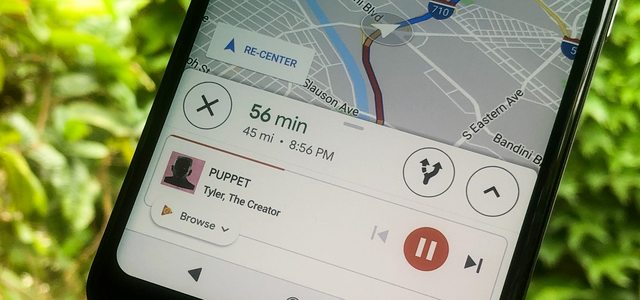
Android 기기의 Google 지도에 Apple Music을 추가하는 방법에 대한 단계
- Android 휴대전화에서 Google 지도를 연 후 화면 왼쪽의 '설정' 버튼으로 이동하세요.
- 설정 창에서 원하는 기본 앱을 선택할 수 있는 "탐색" 옵션을 찾을 때까지 계속 아래로 스크롤합니다. 찾았을 때 탭하세요.
- 탐색 옵션에 "음악 재생 컨트롤" 옵션이 표시됩니다. 일반적으로 이 옵션 기능은 꺼져 있습니다. 이 기능을 열면 기본 앱으로 사용 가능한 서비스에서 Apple Music을 선택할 수 있습니다.
- Apple Music을 기본 앱으로 설정하면 Google 지도를 직접 인증하고 제어하기 위해 Apple ID를 입력하라는 메시지가 표시됩니다.
참고: 위의 지침을 따르기 전에 최신 버전의 Google 지도를 다운로드했는지 확인하십시오. Android 사용자는 Google Play 스토어에서 업데이트를, iOS 사용자는 App Store에서 확인할 수 있습니다.
이제 Apple Music을 Google 지도에 추가하는 방법을 알았으므로 마침내 Google 지도를 사용하여 좋아하는 Apple Music 노래를 탐색하고 제어할 수 있습니다.
어떻게 들을 수 있는지 알고 싶다면 애플 음악 어디에서나 가능하게 만드는 방법과 사용할 수 있는 특수 도구에 대해 안내할 것이기 때문에 이 게시물을 계속 읽으십시오.
2 부분. 원하는 곳에서 Apple 음악을 듣는 방법?
우리 대부분은 Apple Music이 제공하는 서비스를 완전히 즐기려면 구독료를 지불해야 한다는 것을 알고 있습니다. 그러나 어디서나 Apple Music을들을 수 있다는 것을 알고 있습니까? 제한 없이 어디서나 Apple Music을 듣고 싶다면 완벽한 도구가 있습니다. TunesFun 당신이 좋아할 Apple 음악 변환기!
TunesFun 애플 뮤직 변환기 Apple Music의 노래를 iTunes로 변환할 수 있는 전문 변환기입니다. Apple Music 노래에 암호화된 DRM 보호를 제거할 수 있는 강력한 기능이 있기 때문에 다른 변환기와 다릅니다. 인터넷에 연결되어 있지 않은 경우. 또한 다음을 수행할 수 있습니다. MP3와 같은 오디오 형식을 선택하십시오., WAV 등 귀하의 장치와 호환됩니다.
다른 기능 TunesFun 언급할 가치가 있는 Apple Music Converter는 이러한 속도에도 불구하고 원본 트랙과 유사한 노래 품질을 유지하는 빠른 변환 속도와 트랙 구성을 보존하는 데 도움이 되는 고급 ID3 태그 기술입니다. 변환 후. 그것은 노래의 제목, 앨범, 아티스트의 이름과 같은 노래의 정보와 아트워크 및 메타데이터를 유지합니다. 이러한 정보는 사용자의 기본 설정에 따라 편집하거나 변경할 수 있습니다.
그러므로 얼마나 놀라운지 경험하고 싶다면 TunesFun Apple Music Coveter는 공식 웹 사이트를 방문하면 설치 프로그램을 쉽게 사용할 수 있습니다. Windows 및 Mac과 같은 컴퓨터의 운영 체제에 따라 설치 프로그램을 선택할 수 있습니다. 설치한 후에는 이 게시물로 돌아와서 이 소프트웨어를 사용하는 방법을 안내하고 언제 어디서나 Apple Music 트랙을 들을 수 있습니다.
1단계. 선호하는 Apple Music 트랙 선택

새로 설치된 열기 TunesFun 애플 뮤직 컨버터. 변환하려는 Apple Music 목록에서 노래를 선택했습니다. 이 도구는 일괄 변환을 수행할 수 있으므로 한 번에 둘 이상의 노래를 선택할 수 있습니다.
2단계. 선택한 노래의 매개변수 변경
선호하는 노래를 선택했으면 선호에 따라 오디오 출력 형식을 설정하거나 변경할 차례입니다. 변환된 노래를 보고 싶은 대상 폴더를 설정할 수도 있습니다.
3 단계. "변환"버튼을 클릭하여 Apple Music 노래의 변환 프로세스를 시작하십시오.
선택한 노래와 매개변수에 이미 만족했다면 이제 "변환" 버튼을 클릭하여 Apple Music 노래 변환을 진행할 수 있습니다. 그런 다음 이전에 설정한 폴더에서 변환된 노래를 볼 수 있습니다. Apple Music 노래를 변환한 후에는 이제 자유롭게 재생하고 가지고 있는 모든 기기로 전송할 수 있습니다.

놀랍지 않습니까? 의 사용으로 TunesFun Apple Music Converter를 사용하면 이제 오프라인 상태이고 Apple Music 구독 없이도 언제 어디서나 Apple Music을 들을 수 있습니다.
3 부. 결론
요약하자면, Google 지도를 사용하여 탐색하는 동시에 Apple Music을 들으면 운전 및 청취 경험을 한 차원 높일 수 있습니다. Google 지도에 사용자가 Google 지도에 Apple Music을 추가할 수 있는 새로운 기능이 포함되어야 한다는 좋은 점은 사용자가 재생할 노래를 선택하기 위해 앱을 전환하기 위해 주의를 산만하게 하지 않고 운전하는 동안 정신을 집중하고 편안하게 유지하는 데 도움이 될 수 있다는 것입니다.
또한 여기에서 강력한 도구를 사용하여 Apple Music 트랙을 변환하기만 하면 구독 없이 어디서나 Apple Music을 들을 수 있다는 것을 발견했습니다. TunesFun 애플 뮤직 변환기. DRM 보호가 이미 제거된 후 Apple Music 트랙을 모든 장치 및 미디어 플레이어에서 액세스할 수 있기 때문에 사용자는 이 소프트웨어를 편리하게 사용할 수 있습니다. 또한 안정적인 인터넷 연결만 있으면 언제 어디서나 걱정 없이 오프라인 상태에서도 마침내 해당 트랙을 재생할 수 있습니다.
글쎄, 지금은 그게 다야! 이 게시물을 읽고 Google 지도를 사용하여 Apple Music을 탐색하고 제어함으로써 Apple Music 경험을 극대화할 수 있기를 바랍니다. 여기에서 소중한 시간을 보내주셔서 감사하고 다른 포스팅에서 또 뵙겠습니다. 이 기능이 유용하다고 생각되면 아는 모든 사람과 공유하여 Apple Music을 Google 지도에 추가할 수도 있습니다.
코멘트를 남겨주세요